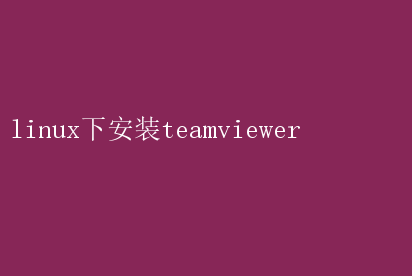
無論是跨地域團隊的項目管理,還是緊急情況下的技術支持,高效、安全、穩定的遠程連接工具都是提升工作效率的關鍵
在眾多遠程訪問和桌面共享軟件中,TeamViewer憑借其強大的功能集、廣泛的操作系統兼容性以及用戶友好的界面設計,贏得了全球數百萬用戶的青睞
本文將詳細介紹如何在Linux系統下安裝并配置TeamViewer,幫助您輕松實現遠程協作的無縫對接
一、TeamViewer簡介 TeamViewer是一款功能全面的遠程訪問和控制軟件,支持Windows、macOS、Linux、iOS、Android等多種操作系統,能夠實現跨平臺的遠程桌面共享、文件傳輸、會議協作等功能
它采用先進的加密技術,確保數據傳輸過程中的安全性,同時提供靈活的訪問權限管理,滿足不同場景下的安全需求
無論是企業IT支持、遠程教學、遠程辦公,還是家庭技術支持,TeamViewer都能提供一站式解決方案
二、Linux下安裝TeamViewer的前提準備 在開始安裝之前,請確保您的Linux系統滿足以下基本要求: 1.操作系統版本:TeamViewer支持大多數主流的Linux發行版,包括但不限于Ubuntu、Debian、CentOS、Fedora等
請訪問TeamViewer官網查看最新的支持列表
2.用戶權限:安裝過程需要超級用戶權限(sudo)
3.網絡連接:確保您的Linux設備能夠訪問互聯網,以便下載安裝包并進行必要的更新
4.依賴庫:某些Linux發行版可能需要事先安裝一些必要的依賴庫,如`libx11-dev`、`libxtst-dev`等,以確保TeamViewer正常運行
三、安裝步驟 方法一:通過官方腳本安裝(推薦) TeamViewer提供了一種簡便的安裝方法,即通過官方提供的安裝腳本來完成安裝過程
以下是具體步驟: 1.打開終端:在Linux桌面環境中,找到并打開終端應用程序
2.下載并運行安裝腳本: 在終端中輸入以下命令,下載TeamViewer的安裝腳本: bash wget https://download.teamviewer.com/download/linux/teamviewer-host_latest.deb 注意:對于其他Linux發行版(如RPM基的系統),可能需要下載`.rpm`格式的安裝包,或根據官方文檔調整命令
3.安裝Debian/Ubuntu包: 如果您使用的是Debian或Ubuntu系列,可以通過以下命令安裝下載的`.deb`包: bash sudo dpkg -i teamviewer-host_latest.deb 隨后,系統會自動解決依賴問題,您可能需要運行以下命令來安裝缺失的依賴: bash sudo apt-get -f install 4.安裝完成后啟動服務: 安裝成功后,您可以通過以下命令啟動TeamViewer服務: bash sudo systemctl start teamviewer 并設置開機自啟: bash sudo systemctl enable teamviewer 方法二:通過包管理器安裝(適用于支持的發行版) 部分Linux發行版的官方倉庫或第三方倉庫中可能已經包含了TeamViewer的包,您可以直接通過包管理器進行安裝
例如,在Ubuntu上,可以嘗試: 1.添加TeamViewer的APT源: 首先,創建一個新的APT源列表文件: bash sudo nano /etc/apt/sources.list.d/teamviewer.list 然后,在文件中添加以下內容(以Ubuntu 20.04為例): deb【arch=amd64】 https://download.teamviewer.com/download/linux/debian/ stable/ 2.導入TeamViewer的GPG密鑰: bash wget -qO - https://download.teamviewer.com/download/linux/debian/teamviewer.asc | sudo apt-key add - 3.更新APT緩存并安裝TeamViewer: bash sudo apt-get update sudo apt-get install teamviewer-host 4.啟動并設置開機自啟: 與前面提到的命令相同,使用`systemctl`來啟動服務并設置開機自啟
方法三:手動安裝(適用于所有發行版) 如果上述方法不適用,TeamViewer還提供了手動下載并解壓安裝包的方式
雖然相對復雜,但為所有Linux用戶提供了一種備用方案
具體步驟包括下載壓縮包、解壓、配置環境變量